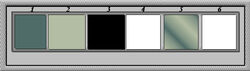-
230326-Finesse
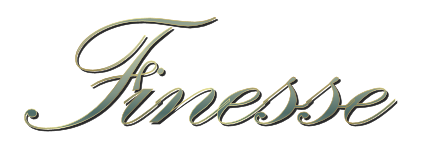
Questo tutorial è stato ideato e creato da nonnopino che ne detiene tutti i diritti,
similitudini con altri tutorial in rete sono puramente casuali.Le immagini usate sono © copyright dei rispettivi autori e legittimi proprietari,
queste sono in parte di mia proprietà o sono state prelevate dal web o dai gruppi di condivisione.Grazie a tutti i creatori di tubes che con il loro lavoro ci permettono le nostre realizzazioni.
Non linkate il tutorial o materiale su forum o gruppi di grafica senza permesso.
Grazie.
Tutorial scritto con PSP2020 ma può essere usato con altre versioni di PSP.
Plugin/Filtri usati
Textures>Patchwork
Textures>Grain
Border Mania
Filter Unlimited 2.0> Button&FramesINFO
!!In questo tutorial uso il “Regola>Luminosità e contrasto” per migliorare il gradiente,
se tu usi colori più lucenti puoi saltare questo passaggio!!Materiali usati
Immagine da Pinterest 300x600
Corner
COLORI:
1°Piano scuro:#4f6c68,
Sfondo Chiaro:#b3bda3,
Colore 3:#000000 nero,
colore 4:#ffffff bianco
Colore 5: Gradiente su 1°Piano Lineare: 45, 2.*
!! Ricordati di salvare spesso in PSPImage per non rischiare di perdere tutto il lavoro fatto!!
*
Iniziamo
1
1- Riduci l'immagine a max 600px di altezza oppure 450 di larghezza,
Regola>Metti a fuoco2- Immagine>Aggiungi bordatura 1px nero
Selezioni>Seleziona tutto,
Immagine>Aggiungi bordatura 2px bianco,
Selezioni>inverti,
Colora col gradiente,
Regola>Luminosità e contrasto: -4, 68,
Selezioni>Deseleziona tuttoImmagine>Aggiungi bordatura 1px bianco
Selezioni>Seleziona tutto,
Immagine>Aggiungi bordatura 2px bianco,
Selezioni>inverti,
Colora col gradiente,
Regola>Luminosità e contrasto: -4, 68,
Selezioni>Deseleziona tuttoImmagine>Aggiungi bordatura 1px nero
3- Selezioni>Seleziona tutto
Selezioni>Modifica>Contrai 8px
Effetti>3D>Ritaglio: 0, 0, 60, 20, nero4- Selezioni>Seleziona tutto
Immagine>Aggiungi bordatura 15px bianco,
Selezioni>Inverti,
Colora col gradiente,
Regola>Luminosità e contrasto: -4, 68,
Selezioni>Deseleziona tutto
Effetti>Plugins>Textures>Patchwork: 4, 8.
Effetti>Plugins>Border Mania>Frame 2: 60, 15, 110, 100.
Selezione>Deseleziona tutto.5- Immagine>Aggiungi bordatura 1px nero
Selezioni>Seleziona tutto,
Immagine>Aggiungi bordatura 2px bianco,
Selezioni>inverti,
Colora col gradiente,
Regola>Luminosità e contrasto: -4, 68,
Selezioni>Deseleziona tuttoImmagine>Aggiungi bordatura 1px bianco
Selezioni>Seleziona tutto,
Immagine>Aggiungi bordatura 2px bianco,
Selezioni>inverti,
Colora col gradiente,
Regola>Luminosità e contrasto: -4, 68,
Selezioni>Deseleziona tuttoImmagine>Aggiungi bordatura 1px nero
6- Selezioni>Seleziona tutto
Immagine>Aggiungi bordatura 25px bianco
Selezioni>Inverti
Colora col gradiente
Regola>Luminosità e contrasto: -4, 68,
Effetti>Plugins>Textures>Grain: 40, 50, Règulier.
Selezioni>Innalza la selezione a livello
Effetti>FU2.0>Button&Frames>3D Glass Frame 2: 50, 28.
Selezione>Deseleziona tutto.
Immagine>Rifletti orizzontalmente
Immagine>Rifletti verticalmente
Livelli>Unisci giù7- Immagine>Aggiungi bordatura 1px nero
Selezioni>Seleziona tutto,
Immagine>Aggiungi bordatura 2px bianco,
Selezioni>inverti,
Colora col gradiente,
Regola>Luminosità e contrasto: -4, 68,
Selezioni>Deseleziona tuttoImmagine>Aggiungi bordatura 1px bianco
Selezioni>Seleziona tutto,
Immagine>Aggiungi bordatura 2px bianco,
Selezioni>inverti,
Colora col gradiente,
Regola>Luminosità e contrasto: -4, 68,
Selezioni>Deseleziona tuttoImmagine>Aggiungi bordatura 1px nero
8- Selezioni>Seleziona tutto
Immagine>Aggiungi bordatura 15px bianco
Selezioni>Inverti
Colora col gradiente
Regola>Luminosità e contrasto: -4, 68,
Selezioni>Deseleziona tutto
Immagine>Aggiungi bordatura 1px nero9- Apri corner
Modifica>Copia, Modifica incolla come nuovo livello,
Sta bene come sta10- Riduci l'immagine a max 700px di altezza oppure max 900 di larghezza,
Regola>Metti a fuocoMetti la tua firma ed i rispettivi crediti
Salva in JPG
E con ciò abbiamo terminato, spero sia stato di tuo gradimento e
sarei felice di ricevere la tua versione che poi inserirò qui nel mio blogTutorial scritto il 26.03.2023
mia seconda versione

di Rugiada
di Lady Valella